用psCS5制作3D特效字体
来源:一起ps
作者:一起ps吧
学习:4683人次
先看效果图。

新建文档,填充背景#011923。
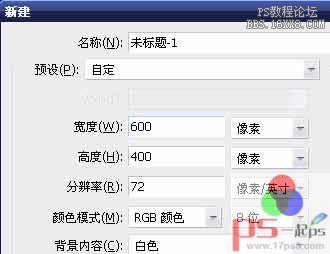
建新层,画如下图所示大小的椭圆。

填充白色,图层模式颜色减淡,不透明度90%。

学习 · 提示
相关教程
关注大神微博加入>>
网友求助,请回答!
先看效果图。

新建文档,填充背景#011923。
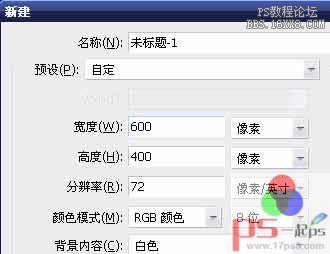
建新层,画如下图所示大小的椭圆。

填充白色,图层模式颜色减淡,不透明度90%。

相关教程